Vsebina
V vseh sistemih Windows brez izjeme se pri zagonu aplikacije pogosto pojavi napaka 0xc0000142. Kako odpraviti to težavo, ne vedo vsi običajni uporabniki. Tukaj je nekaj preprostih in po naravi vsestranskih metod, s katerimi se boste te napake znebili v nekaj minutah. Najprej pa razmislimo o vzrokih, ki lahko teoretično povzročijo to neprijetno situacijo.
Vzroki za napako zagona aplikacije 0xc0000142 v sistemu Windows
Na splošno lahko na pojav takšnega opozorila vplivajo različni dejavniki. Vendar, najpogostejše Vzroki naj bi bili naslednji
- nezdružljivost nameščene programske opreme z operacijski sistem;
- pomanjkanje pravic za zagon aplikacije;
- Težave s ključi sistemske dinamične knjižnice v registru;
- pomanjkanje posodobitev sistema, gonilnikov naprav in dodatkov za platformo;
- poškodbe kritičnih komponent sistema;
- V računalniku je preveč začasnih datotek.
Ne govorimo o virusih, ki bi teoretično prav tako lahko povzročili takšno okvaro, saj mora vsak uporabnik poskrbeti za varnost svojega sistema. To ne pride v poštev! V skrajnem primeru lahko takoj opravite celotno pregledovanje, čeprav to običajno ni glavni razlog.
Kaj storiti najprej?
Poskušate zagnati nek program, sistem pa sporoča "Napaka pri zagonu aplikacije 0xc0000142". Najprej poskusite zagnati aplikacijo kot skrbnik z uporabo menija PKM. Vendar ne računajte samo na to.
Kot je bilo že omenjeno zgoraj, je to sporočilo lahko posledica običajne nezdružljivosti programa s spremembo sistema Windows, v kateri naj bi se izvajal. Z uporabo PCM na bližnjici aplikacije na namizju odprite element lastnosti (če nimate bližnjice, jo ustvarite za zagonsko datoteko problematične aplikacije).

Preverite zavihek Združljivost, izberite Začni v načinu združljivosti in na spustnem seznamu izberite eno od naslednjih možnosti Različice sistema Windows Spremenite ključ registra in shranite spremembe. Morda boste želeli potrditi polje, da se program vedno zažene kot skrbnik.
Napaka pri zagonu aplikacije 0xc0000142: kako jo odpraviti? Manipulacija z registrom
Do napake lahko pogosto pride, če je bil za sistemske knjižnice spremenjen en sam ključ registra. Povsem mogoče je, da je kakšen program med namestitvijo opravil takšne prilagoditve ali da je prišlo do kratkotrajne napake v sistemu. Mislim, da že vemo, kako odpraviti napako zagona aplikacije 0xc0000142. Vrednost neveljavnega ključa je treba samo spremeniti.

To storite tako, da prikličete urejevalnik (regedit), in v veji HKLM pojdite skozi drevo razdelkov do imenika Windows, kot je prikazano na zgornji sliki. Z dvojnim klikom na desni strani odprite ključ LoadAppInitDLLs za urejanje, zamenjajte njegovo vrednost z 1 na 0, kliknite V redu, zaprite urejevalnik in izvedite popoln ponovni zagon sistema, nato pa poskusite znova zagnati program.
Delo s posodobitvami sistema, platforme in gonilnikov
Vendar pa lahko domnevamo, da zgoraj navedeni koraki zaenkrat še ne dajejo želenega rezultata.

Če se pri zagonu programa Excel, Word ali katerega koli drugega urejevalnika iz pisarniškega paketa (najpogosteje 2016) še naprej pojavlja napaka 0xc0000142, pojdite v Center za posodobitve sistema prek Nadzorne plošče v operacijskem sistemu OS 8 in manj ali menija Možnosti v operacijskem sistemu OS 10, ročno poiščite razpoložljive posodobitve in se dogovorite za namestitev vseh najdenih.
Opomba: v gradnji 9126.2116 različica sistema Windows 1803 ta težava je že odpravljena.
Običajno posodobitve vključujejo posodobitve za povezane platforme, kot sta DirectX in .Okvir NET. Če niso posodobljeni, prenesite njihove najnovejše namestitvene programe z uradnega Microsoftovega spletišča in jih namestite ročno.

Opomba: posebno pozornost namenite modifikaciji DirectX, ki jo podpira vaš operacijski sistem. Najdete ga v ustreznem pogovornem oknu (dxdiag).
Nazadnje pokličite "Upravitelja naprav" (devmgmt.msc) in preverite, ali je na voljo neznana strojna oprema. Če ga imate, ga nima smisla posodabljati s sistemskim gonilnikom. Torej najboljši od vseh poiščite zahtevano programsko opremo za nadzor po identifikatorju strojne opreme (identifikatorja VEN in DEV) in po prenosu sami namestite gonilnike. Za poenostavitev naloge lahko uporabite avtomatizirane programske pakete, kot sta Driver Booster ali DriverPack Solution.
Odpravljanje težav s sistemom in začasnimi datotekami
Nazadnje si poglejmo, kako odpraviti napako zagona aplikacije 0xc0000142, če je težava posledica poškodovane sistemske datoteke. Najprej je treba ponovno zagnati sistem v varen način, z uporabo začetnega menija za različico 7 in manj ali posebnih zagonskih možnosti za različico 8 in več, zaženite ukazno konzolo v (cmd) in zaženite preverjanje sistemskih komponent, nato pa obnovitev z uporabo sfc /scannow.

Opomba: tudi v varnem načinu, če je sporočena napaka preverjanja, nadaljujte na podoben način, tako da se zaženete z izmenljivega medija, ki vsebuje distribucijo ali okolje LiveCD, in izberete začetek ukazne vrstice v razdelku za obnovitev sistema.
V Raziskovalcu Windows poiščite vse imenike z imenom TEMP in izpraznite njihovo vsebino. Če nekaterih datotek ne želite odstraniti, uporabite program Unlocker ali jih očistite s kakšnim programom za čiščenje (CCleaner, Advaced SystemCare itd.).д.).
 Napaka neuspešno posodabljanje sistemsko rezervirane particije: kaj je in kako jo odpraviti?
Napaka neuspešno posodabljanje sistemsko rezervirane particije: kaj je in kako jo odpraviti? Kako spoznati ključ izdelka sistema windows 10: metode in navodila
Kako spoznati ključ izdelka sistema windows 10: metode in navodila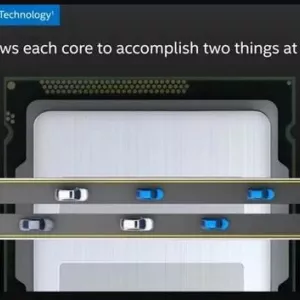 Kako izvedeti, koliko niti v procesorju: najpreprostejše metode
Kako izvedeti, koliko niti v procesorju: najpreprostejše metode Kako omogočiti varen način v operacijskem sistemu windows 7 - opis po korakih, metode in nasveti
Kako omogočiti varen način v operacijskem sistemu windows 7 - opis po korakih, metode in nasveti Kako pospešiti zagon sistema windows 10: metode in navodila
Kako pospešiti zagon sistema windows 10: metode in navodila Kako odprete upravitelja opravil v računalniku: najpogostejše metode
Kako odprete upravitelja opravil v računalniku: najpogostejše metode Kako preklicati posodobitev aplikacije v sistemu android: navodila po korakih, nasveti in triki
Kako preklicati posodobitev aplikacije v sistemu android: navodila po korakih, nasveti in triki Kako namestiti windows 7 po windows 10: koraki, potrebni programi in strokovni nasveti
Kako namestiti windows 7 po windows 10: koraki, potrebni programi in strokovni nasveti Kako odstraniti operacijski sistem iz prenosnega računalnika: vodnik po korakih
Kako odstraniti operacijski sistem iz prenosnega računalnika: vodnik po korakih